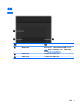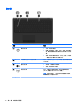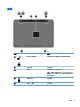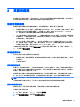User Guide-Windows 8.1
3. 選取設定,然後按一下網路狀態圖示。
4. 從清單中選取您的 WLAN。
5. 按一下連線。
如果 WLAN 為啟用安全性的 WLAN,系統會提示您輸入安全碼。鍵入代碼,然後按一下登入以完
成連線。
附註:如果未列出任何 WLAN,表示您可能位於無線路由器或存取點的範圍之外。
附註:如果沒有看到想要連線的 WLAN,請在 Windows 桌面上,以滑鼠右鍵按一下網路狀態圖
示,然後選取開啟網路和共用中心。按一下設定新的連線或網路。隨即顯示一份選項清單,供您
手動搜尋並連線至網路,或建立新的網路連線。
6. 依照畫面上的指示完成連線。
連線後,將滑鼠指標移到工作列最右邊通知區域中的網路狀態圖示上方,以確認連線的名稱及狀態。
附註:功能範圍(無線訊號的傳送距離)取決於 WLAN 執行方式、路由器製造商,以及其他電子裝置
或牆壁和地面等建築障礙所造成的干擾。
使用 HP 行動寬頻(僅限特定機型)
HP 行動寬頻可讓電腦使用 WWAN,比起使用 WLAN,它可以在更多地方、更大範圍之內,存取網際
網路。使用 HP 行動寬頻需要透過網路服務提供商(稱為行動網路電信業者),通常是行動電話網路電
信業者。HP 行動寬頻的涵蓋範圍類似於行動電話的語音涵蓋範圍。
當搭配行動網路電信業者服務使用時,不論您是在旅途中或在 Wi-Fi 無線上網據點範圍以外,HP 行動
寬頻都可讓您自由自在地保持網際網路連線、傳送電子郵件,或連線到公司網路。
HP 支援下列技術:
●
HSPA(高速封包存取),根據全球行動通訊系統 (GSM) 電信標準提供網路存取。
●
EV-DO(演進資料最佳化),根據分碼多重存取 (CDMA) 電信標準提供網路存取。
●
LTE(長期演進技術),可用於存取支援 LTE 技術的網路。
您可能需要 HP 行動寬頻模組 IMEI 與/或 MEID 編號才能啟動行動寬頻服務。序號列印在電腦底部的標
籤上。
有些行動網路電信業者需要使用訂戶身分識別模組 (SIM)。SIM 卡包含您的基本相關資訊,如個人識別
碼 (PIN) 和網路資訊。有些電腦將 SIM 卡預先安裝於電池插槽中。如果 SIM 卡未預先安裝,這可能是
由您電腦隨附的 HP 行動寬頻資訊提供,或者行動網路電信業者可能會與電腦分開提供。
有關 HP 行動寬頻以及如何透過建議使用的行動網路電信業者啟動服務的資訊,請參閱電腦隨附的 HP
行動寬頻資訊。
使用 Bluetooth 無線裝置(僅限特定機型)
Bluetooth 裝置提供短距離的無線通訊,以取代傳統用來連結下列電子裝置的實體纜線連接,例如:
●
電腦(桌上型電腦、筆記型電腦、PDA)
●
電話(行動電話、無線電話、智慧型手機)
●
影像處理裝置(印表機、相機)
●
音訊裝置(耳機、喇叭)
●
滑鼠
18 第 3 章 連線至網路